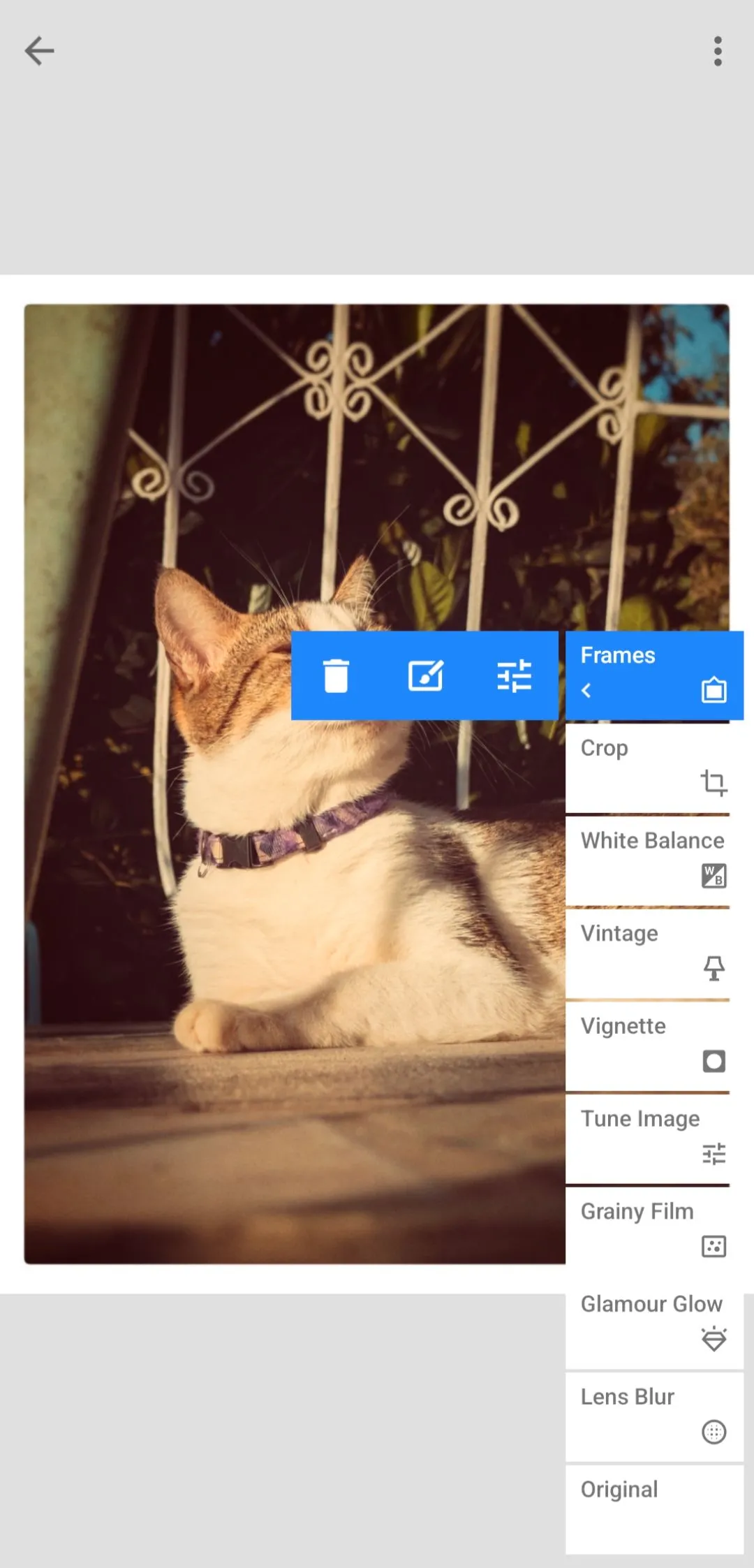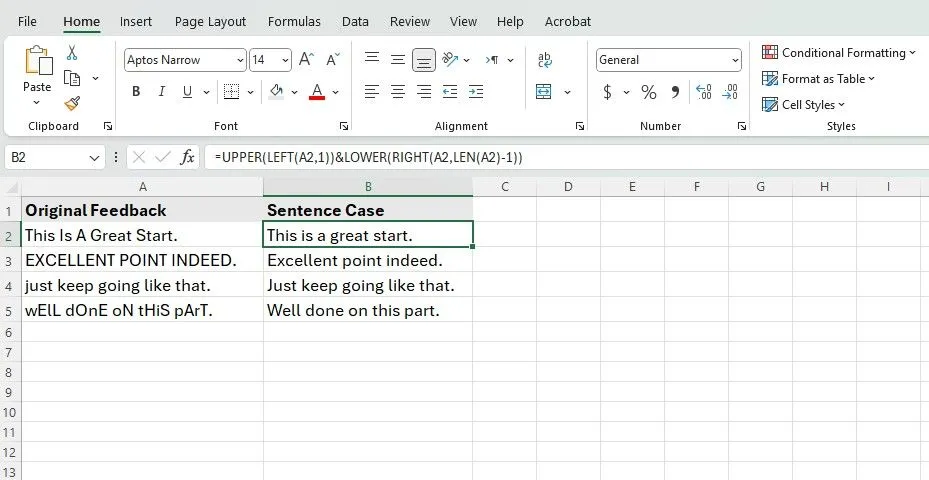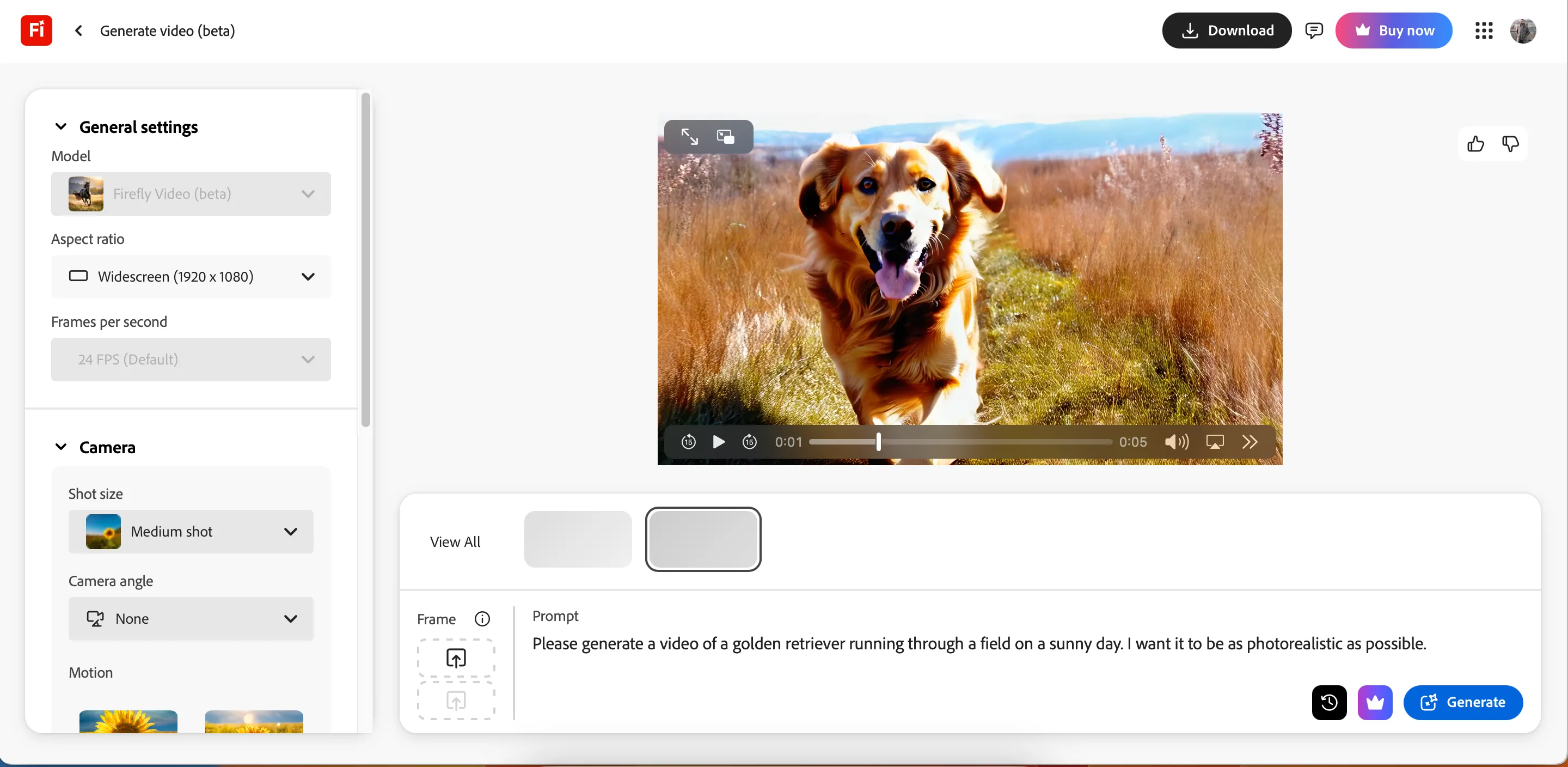Không thể phủ nhận rằng iPad là một công cụ mạnh mẽ hỗ trợ tối đa cho năng suất công việc và học tập. Tuy nhiên, việc lựa chọn đâu là những ứng dụng iPad tốt nhất để nâng cao hiệu quả sử dụng đôi khi lại là một thách thức. Thật bất ngờ, đôi khi chính những ứng dụng ít được biết đến lại có khả năng hoàn thành công việc một cách xuất sắc hơn cả. Bài viết này sẽ giới thiệu đến bạn 5 ứng dụng năng suất cho iPad đã được kiểm chứng, giúp bạn biến chiếc máy tính bảng của mình thành một trợ thủ đắc lực trong mọi tác vụ.
1. Nebo: Biến Chữ Viết Tay Thành Văn Bản Kỹ Thuật Số Hoàn Hảo
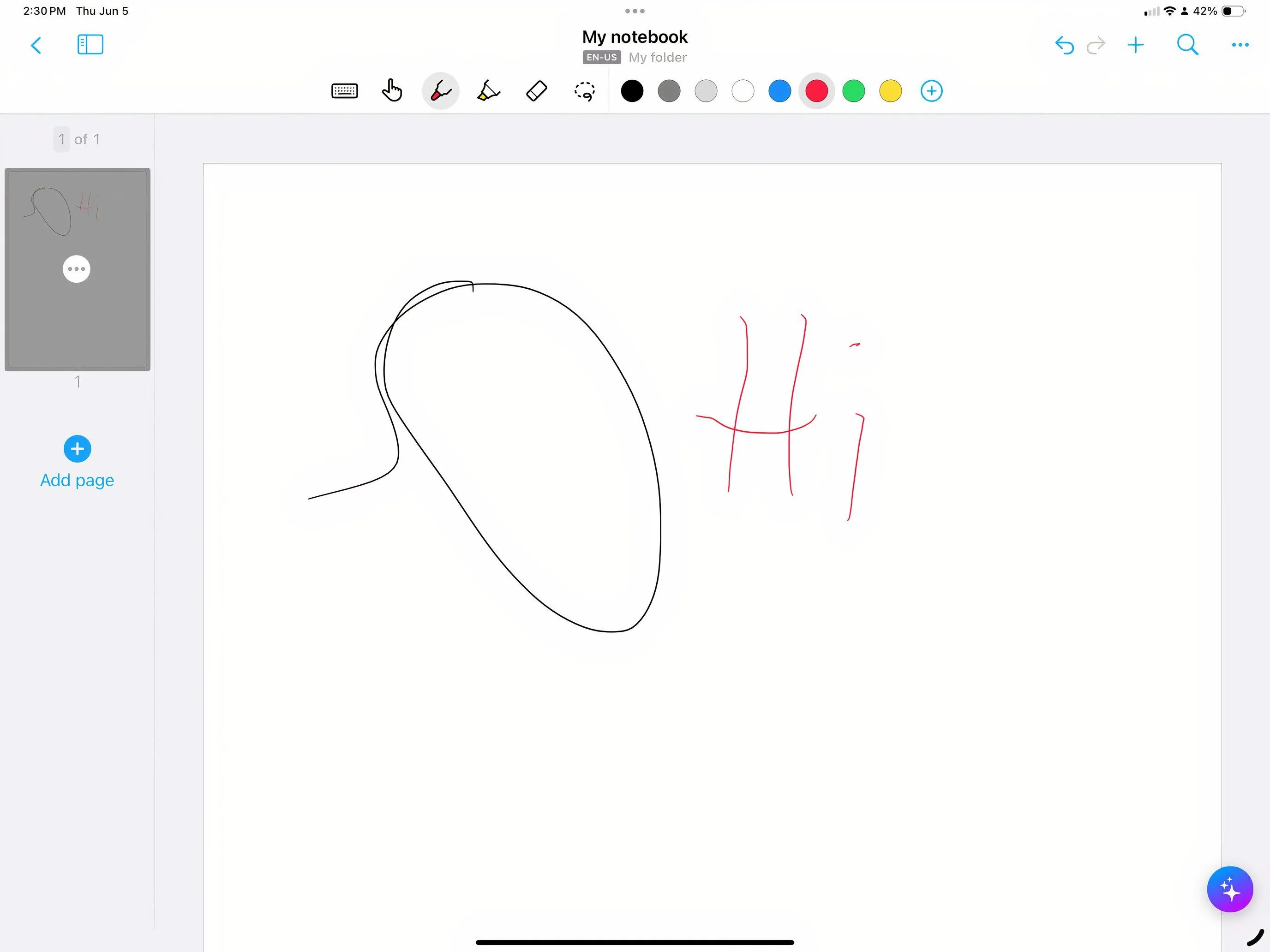 Giao diện ứng dụng Nebo trên iPad với tính năng chuyển đổi chữ viết tay thành văn bản
Giao diện ứng dụng Nebo trên iPad với tính năng chuyển đổi chữ viết tay thành văn bản
Trong hành trình tìm kiếm ứng dụng ghi chú miễn phí tốt nhất cho iPad, tôi đã thử nghiệm rất nhiều lựa chọn khác nhau qua nhiều năm. Thế nhưng, tôi luôn quay trở lại với Nebo – một ứng dụng liên tục được bổ sung các tính năng mới, thậm chí là tích hợp AI. Điều khiến tôi đặc biệt yêu thích Nebo ngay từ đầu là nó không yêu cầu đăng ký thuê bao định kỳ. Thay vào đó, bạn chỉ cần trả một khoản phí duy nhất khoảng 10 USD để mở khóa tất cả các tính năng cao cấp mà không cần bất kỳ khoản thanh toán nào khác trong tương lai.
Nebo cho phép tôi sử dụng Apple Pencil một cách mượt mà và hiệu quả. Điểm bán hàng lớn nhất của ứng dụng này chính là khả năng chuyển đổi chữ viết tay, các phương trình toán học và biểu đồ thành văn bản kỹ thuật số thông thường. Là một người có chữ viết tay “khó đọc”, tôi thực sự ngạc nhiên về độ chính xác và hiệu quả của tính năng này. Nebo cũng có sẵn trên iPhone, Mac, Windows và Android, hỗ trợ đồng bộ hóa đa nền tảng, đây là một điểm cộng lớn cho người dùng có nhiều thiết bị. Mặc dù Nebo được quảng cáo là công cụ dành cho sinh viên, nhưng bất kỳ ai cũng có thể hưởng lợi từ ứng dụng này, và tôi đặc biệt khuyên dùng nó cho mục đích ghi chú và tổ chức thông tin.
Tải xuống: Nebo cho iPad (Miễn phí, có gói cao cấp)
2. Moleskine Planner: Trợ Lý Lập Kế Hoạch Cá Nhân Hóa Đẳng Cấp
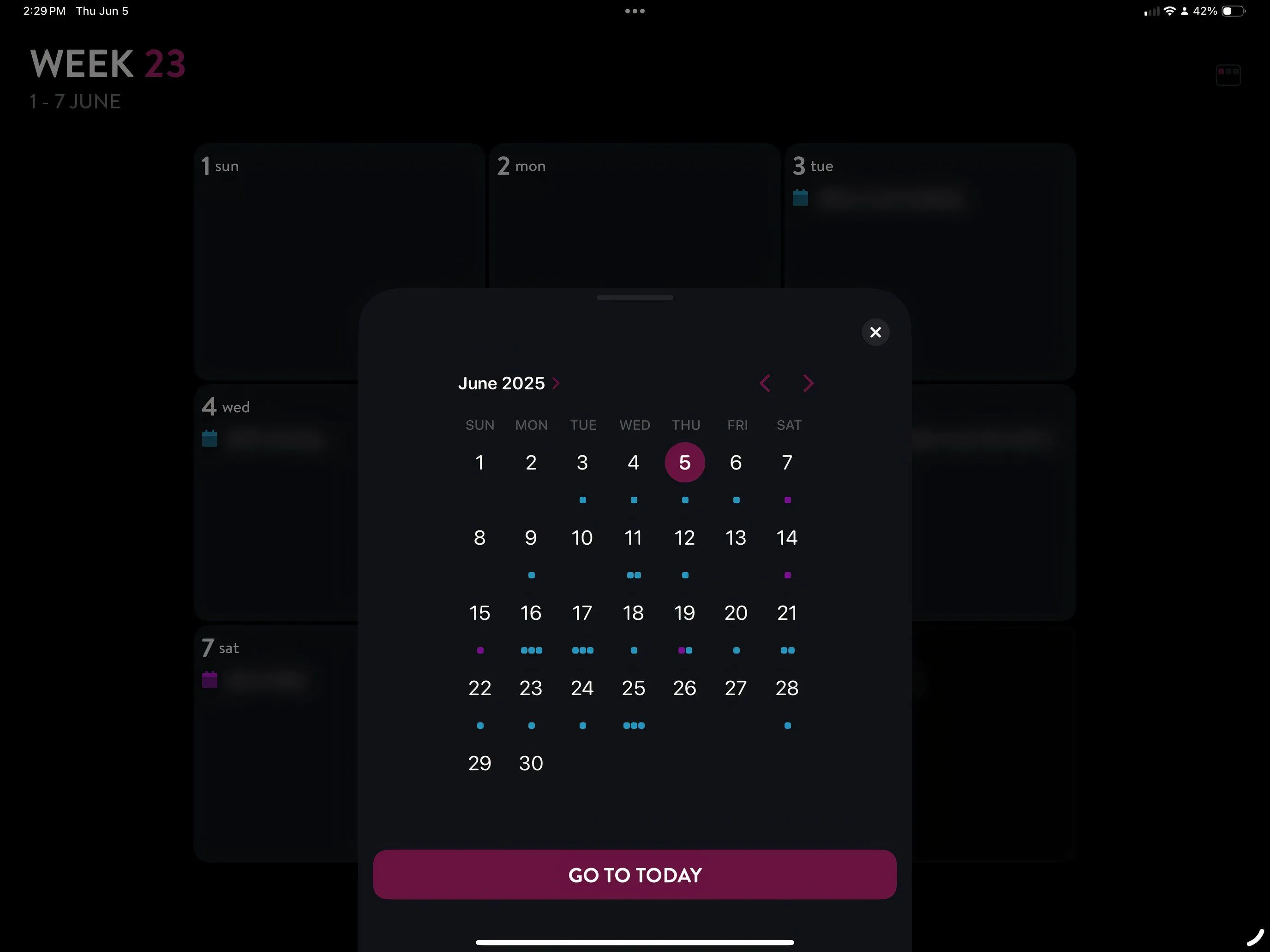 Ứng dụng Moleskine Planner hiển thị lịch trình và các nhiệm vụ được cá nhân hóa trên iPad
Ứng dụng Moleskine Planner hiển thị lịch trình và các nhiệm vụ được cá nhân hóa trên iPad
Trước khi có iPad, tôi thường sở hữu một cuốn sổ kế hoạch vật lý hàng năm để ghi lại lịch trình và theo dõi các nhiệm vụ quan trọng. Rất nhiều trong số những cuốn sổ được thiết kế đẹp mắt đó là từ Moleskine, vì vậy thật hợp lý khi cuốn sổ kế hoạch kỹ thuật số của tôi cũng đến từ cùng công ty này. Moleskine Planner là ứng dụng lý tưởng cho bất kỳ ai muốn theo dõi các ngày quan trọng, nhiệm vụ, danh sách hoặc bất kỳ thông tin tổ chức nào khác.
Điểm đặc biệt hơn là khi bạn thiết lập ứng dụng, nó sẽ hỏi bạn dự định sử dụng nó cho mục đích gì. Các lựa chọn bao gồm freelancer, sinh viên hoặc người đi du lịch. Dựa trên thông tin ban đầu này, ứng dụng sẽ tự động điều chỉnh và tạo ra một kế hoạch phù hợp với nhu cầu riêng của bạn.
Moleskine Planner có phiên bản miễn phí cho phép bạn sử dụng các công cụ lịch cơ bản. Tuy nhiên, gói đăng ký Moleskine Planner Pro, có giá khoảng 25 USD mỗi năm, sẽ loại bỏ tất cả các giới hạn. Nó cũng mở khóa khả năng đồng bộ hóa thông tin của bạn trên nhiều thiết bị và cấp quyền truy cập vào các ứng dụng Moleskine khác, chẳng hạn như phiên bản cao cấp của Moleskine Journey, một ứng dụng nhật ký chăm sóc sức khỏe. Mặc dù có rất nhiều ứng dụng lập kế hoạch cho iPad trên thị trường, và nhiều ứng dụng trong số đó có thể rẻ hơn, nhưng Moleskine Planner với các tính năng độc đáo mà nó cung cấp thực sự vượt trội hơn hẳn.
Tải xuống: Moleskine Planner cho iPad (Miễn phí, có gói đăng ký)
3. Muse: Không Gian Tư Duy Sáng Tạo Với Bảng Trắng Lồng Ghép
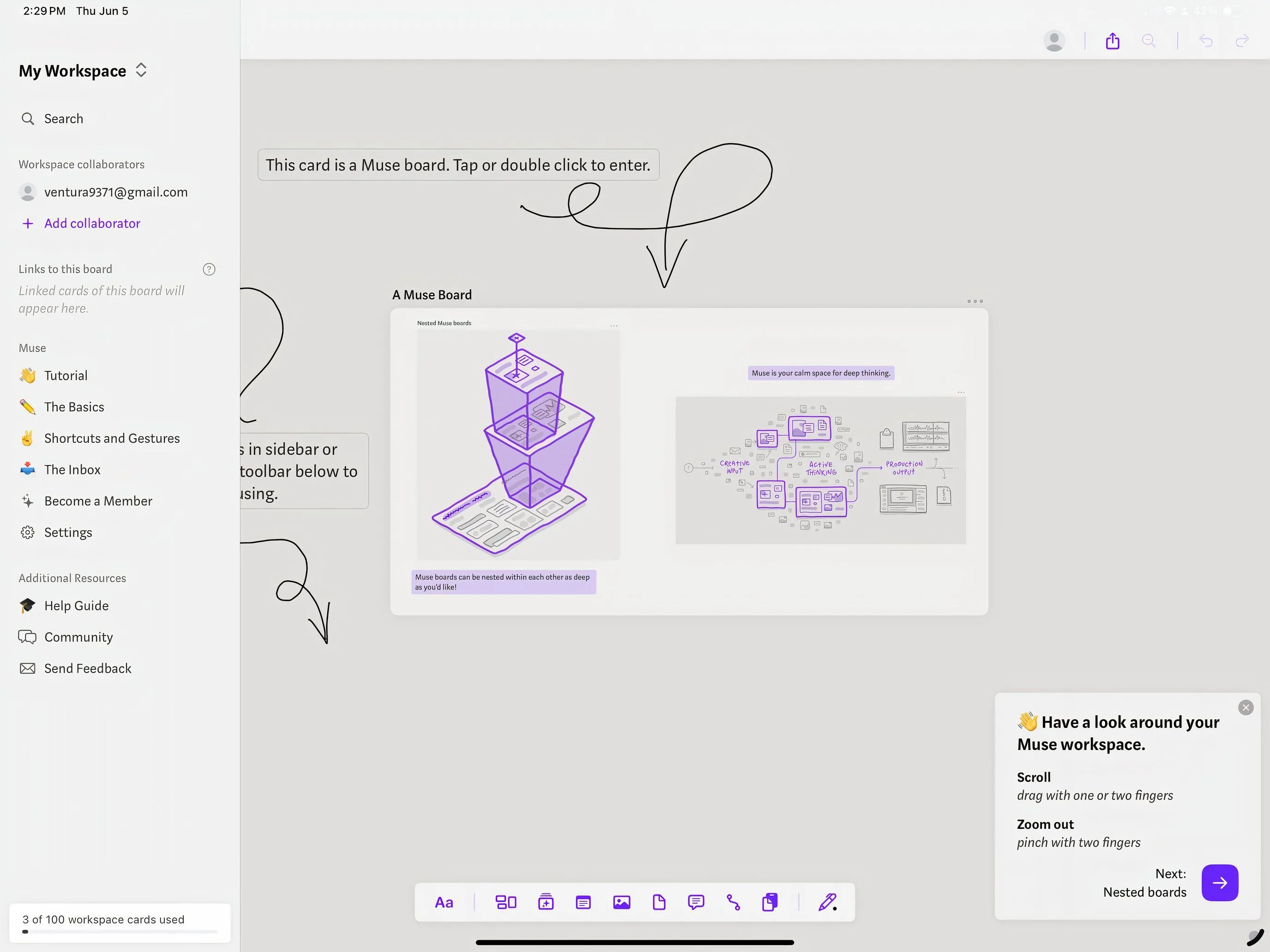 Bảng trắng kỹ thuật số Muse trên iPad cho phép sắp xếp ý tưởng và ghi chú trực quan
Bảng trắng kỹ thuật số Muse trên iPad cho phép sắp xếp ý tưởng và ghi chú trực quan
Tôi luôn có thói quen sử dụng bảng trắng để ghi nhanh ý tưởng, lập dàn ý và nhiều hơn thế nữa. Qua nhiều năm, tôi đã sử dụng cả bảng vật lý và bảng kỹ thuật số. Đối với bảng kỹ thuật số, tôi đã chuyển sang dùng Muse. Công ty này gọi ứng dụng của mình là “bảng vẽ của tư duy”, và ứng dụng iPad của họ có những tính năng độc đáo vượt xa khả năng viết và vẽ thông thường.
Ví dụ, ứng dụng cho phép bạn tạo các bảng trắng lồng ghép (nested whiteboards), nghĩa là bạn có thể đặt một bảng trắng vào bên trong một bảng trắng khác. Nghe có vẻ hơi lạ lẫm, nhưng bạn sẽ hiểu được lợi ích của nó khi trải nghiệm thực tế. Ứng dụng cũng có tính năng giúp bạn dễ dàng tương tác với các tệp PDF để theo dõi thông tin chính và xem chúng trong ngữ cảnh. Bạn cũng có thể dễ dàng đính kèm các loại tệp khác vào không gian làm việc của mình, chẳng hạn như hình ảnh, video, liên kết web và nhiều hơn nữa.
Với gói Muse miễn phí, bạn có thể truy cập hai không gian làm việc và cộng tác với người khác trong một trong số đó. Bạn có thể trở thành thành viên đầy đủ với chi phí khoảng 100 USD mỗi năm để có không gian làm việc không giới hạn và khả năng chia sẻ. Vâng, mức giá này khá cao, nhưng nó sẽ xứng đáng với một số người dùng nhất định. Ít nhất, bạn nên dùng thử phiên bản miễn phí để xem nó có phù hợp với mình không. Sau đó, nếu cần thêm các lợi ích bổ sung, bạn có thể nâng cấp lên gói trả phí.
Tải xuống: Muse cho iPad (Miễn phí, có gói đăng ký)
4. Trimbox: Giải Pháp Dọn Dẹp Hộp Thư Điện Tử Tối Ưu
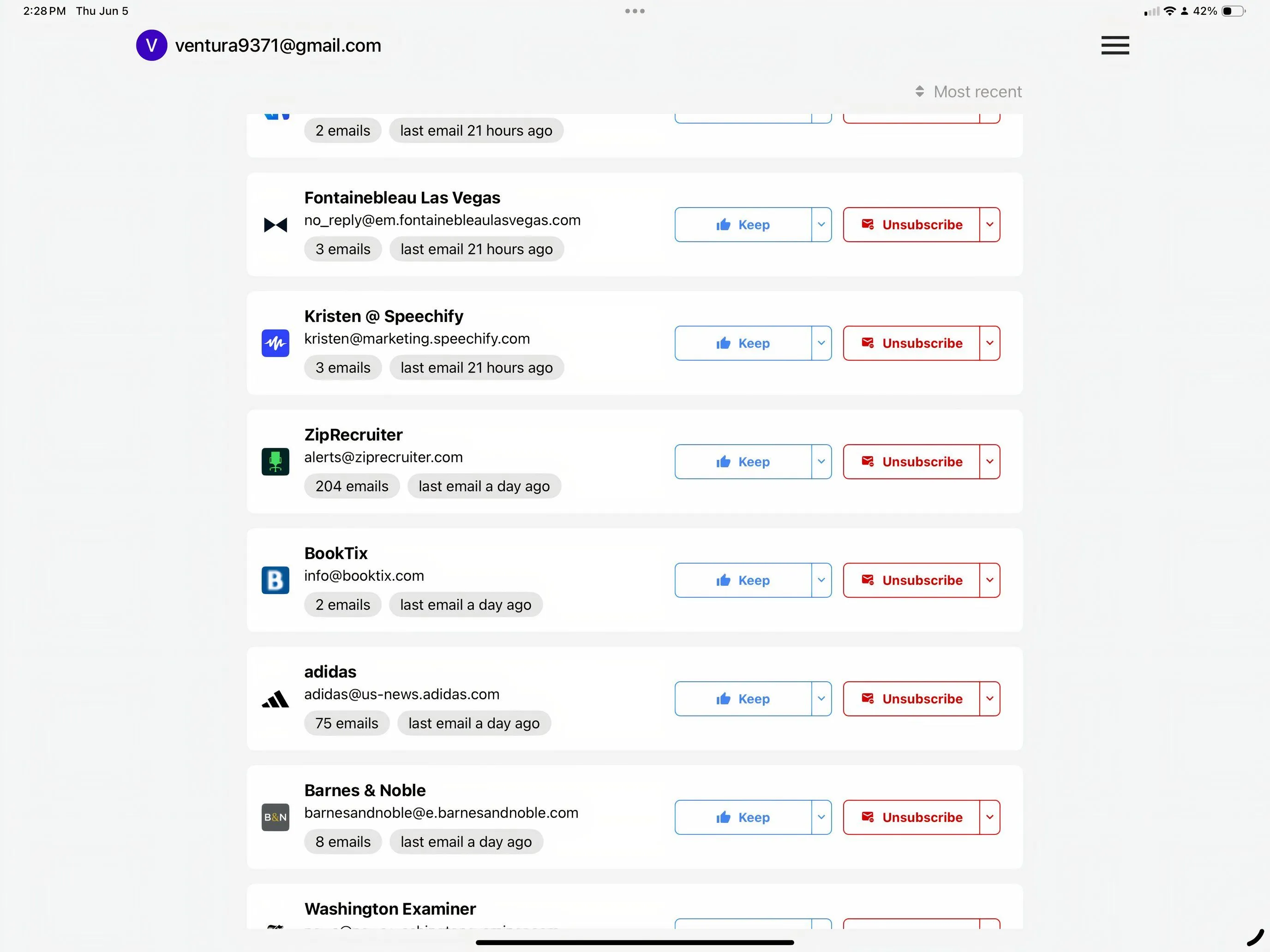 Ứng dụng Trimbox trên iPad giúp quản lý và hủy đăng ký email không mong muốn
Ứng dụng Trimbox trên iPad giúp quản lý và hủy đăng ký email không mong muốn
Mỗi buổi sáng thức dậy, tôi thường nhận được hàng trăm email, và rất nhiều trong số đó là email không mong muốn. Một thời gian trước, tôi đã tìm kiếm trên App Store để tìm một giải pháp cho vấn đề này. Và Trimbox xuất hiện – một hệ thống quản lý và dọn dẹp email với một mục đích duy nhất: giúp người dùng dễ dàng hủy đăng ký khỏi các danh sách email không cần thiết.
Để bắt đầu, bạn chỉ cần đăng nhập vào tài khoản email của mình và Trimbox sẽ tự động xác định các email có khả năng cao đến từ một danh sách gửi thư. Hơn nữa, nó còn hiển thị cho bạn biết một công ty đã gửi cho bạn bao nhiêu email và khi nào email cuối cùng đến. Bạn có thể sắp xếp danh sách theo thời gian gửi email cuối cùng hoặc theo số lượng email bạn đã nhận được để có cái nhìn rõ hơn về mức độ “spam” mà bạn đang phải chịu đựng.
Từ đó, bạn chỉ cần lướt qua danh sách và hủy đăng ký. Trimbox hỗ trợ nhiều tài khoản email và có sẵn trên các thiết bị Apple cũng như Android. Ngoài ra, còn có một tiện ích mở rộng Chrome dành cho người dùng Gmail muốn thực hiện việc này từ máy tính để bàn. Trimbox có giá 40 USD mỗi năm, nhưng bạn có thể dùng thử miễn phí trong hai tuần. Nhiều người sẽ thấy khoảng thời gian này là đủ để loại bỏ những tin nhắn phiền toái nhất khỏi hộp thư của mình trước khi quyết định chi trả.
Tải xuống: Trimbox cho iPad (Dùng thử miễn phí, có gói đăng ký)
5. TIDE: Nâng Cao Sự Tập Trung và Thư Giãn Để Đạt Năng Suất Tối Đa
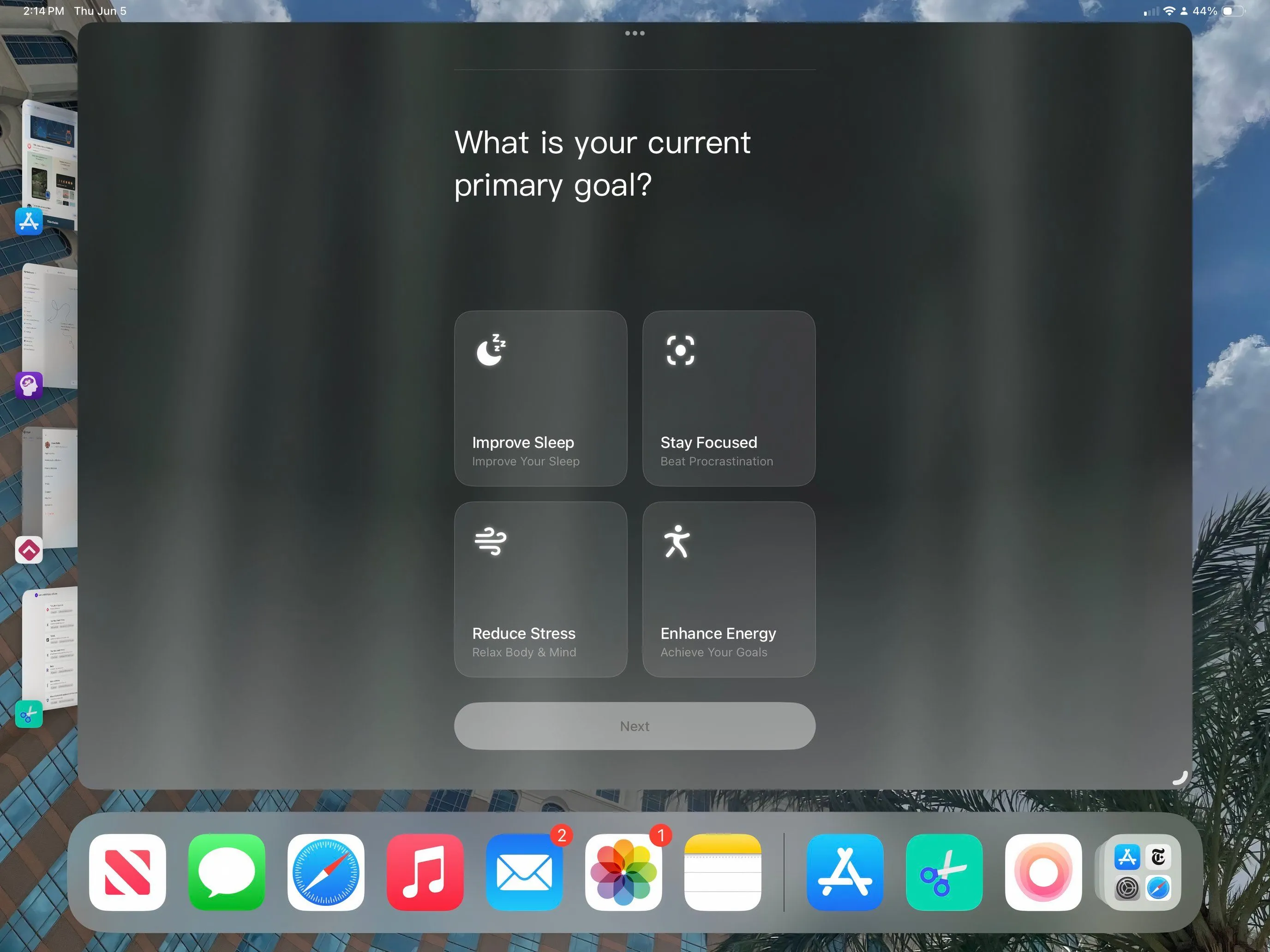 Giao diện ứng dụng TIDE trên iPad với các bài tập thiền và âm thanh thư giãn giúp tăng cường sự tập trung
Giao diện ứng dụng TIDE trên iPad với các bài tập thiền và âm thanh thư giãn giúp tăng cường sự tập trung
Tôi nhận thấy rằng việc dành một khoảnh khắc để tĩnh tâm trong một ngày làm việc bận rộn thực sự có thể tăng cường năng suất đáng kể. Đây chính là lúc những ứng dụng như TIDE phát huy tác dụng. Ứng dụng này cung cấp nhiều công cụ giúp bạn tập trung và cải thiện giấc ngủ, nhưng tính năng yêu thích nhất của tôi trong TIDE là các bài tập thiền định.
Những bài tập này cực kỳ phù hợp khi tôi cần tạm rời khỏi công việc viết lách giữa ngày để phục hồi năng lượng. Tôi cũng thấy các hướng dẫn hít thở của TIDE rất hữu ích trong những lúc căng thẳng, và các âm thanh tự nhiên (natural soundscapes) tuyệt vời để thư giãn vào cuối ngày làm việc.
Khi bạn cài đặt TIDE lần đầu, ứng dụng sẽ hỏi mục tiêu chính của bạn, điều này giúp tùy chỉnh các hoạt động phù hợp nhất với nhu cầu của bạn. Bạn có thể điều chỉnh mục tiêu này bất cứ lúc nào nếu thấy các tùy chọn không còn hiệu quả. Người dùng mới có thể dùng thử TIDE miễn phí trong bảy ngày. Sau đó, một gói đăng ký một năm có giá khoảng 55 USD. Ngoài iPad, bạn cũng có thể sử dụng TIDE trên iPhone, Android hoặc trực tiếp trên trình duyệt Chrome.
Tải xuống: TIDE cho iPad (Miễn phí, có gói đăng ký)
Apple iPad là một thiết bị mạnh mẽ, và sức mạnh đó còn được nhân lên gấp bội khi được cài đặt những ứng dụng phù hợp. Một số ứng dụng hữu ích nhất có thể không quá nổi tiếng, nhưng bạn nên khám phá chúng để tìm ra đâu là công cụ hiệu quả nhất cho nhu cầu của bản thân. Hãy thử nghiệm những gợi ý trên để tối ưu hóa khả năng làm việc và học tập trên chiếc iPad của bạn ngay hôm nay!